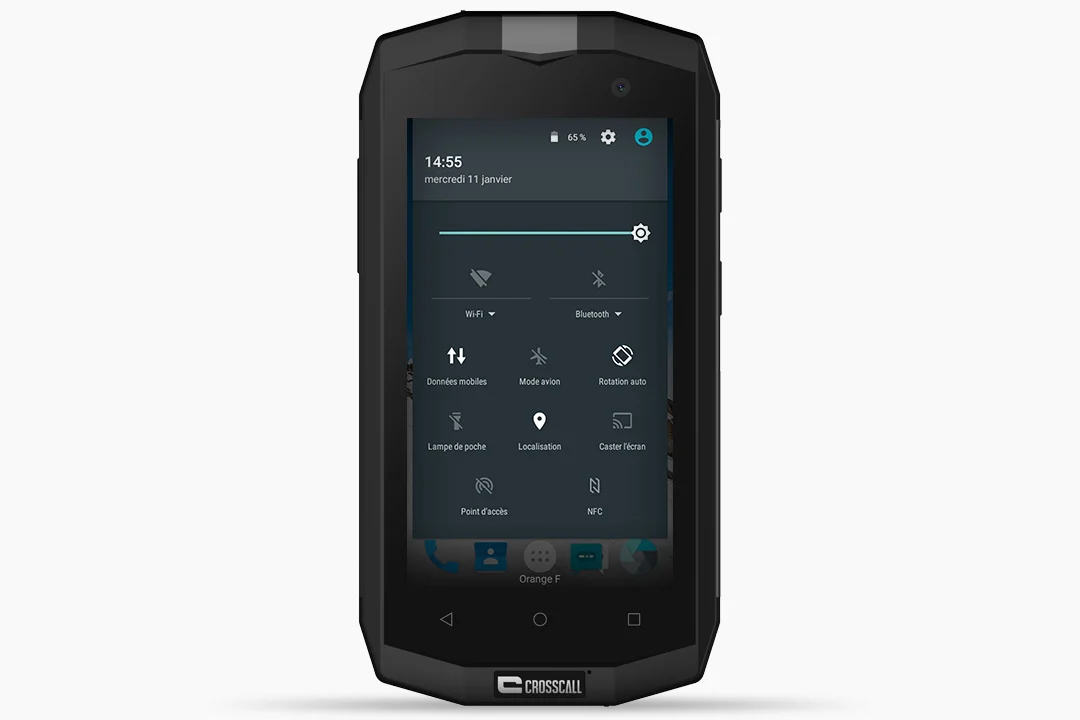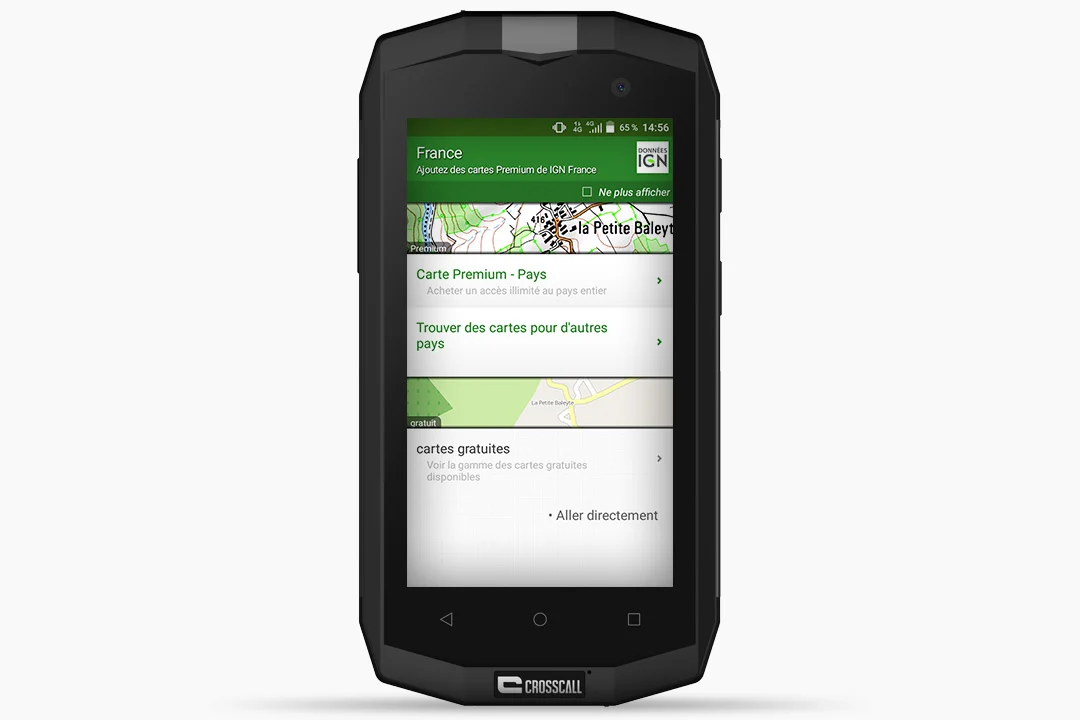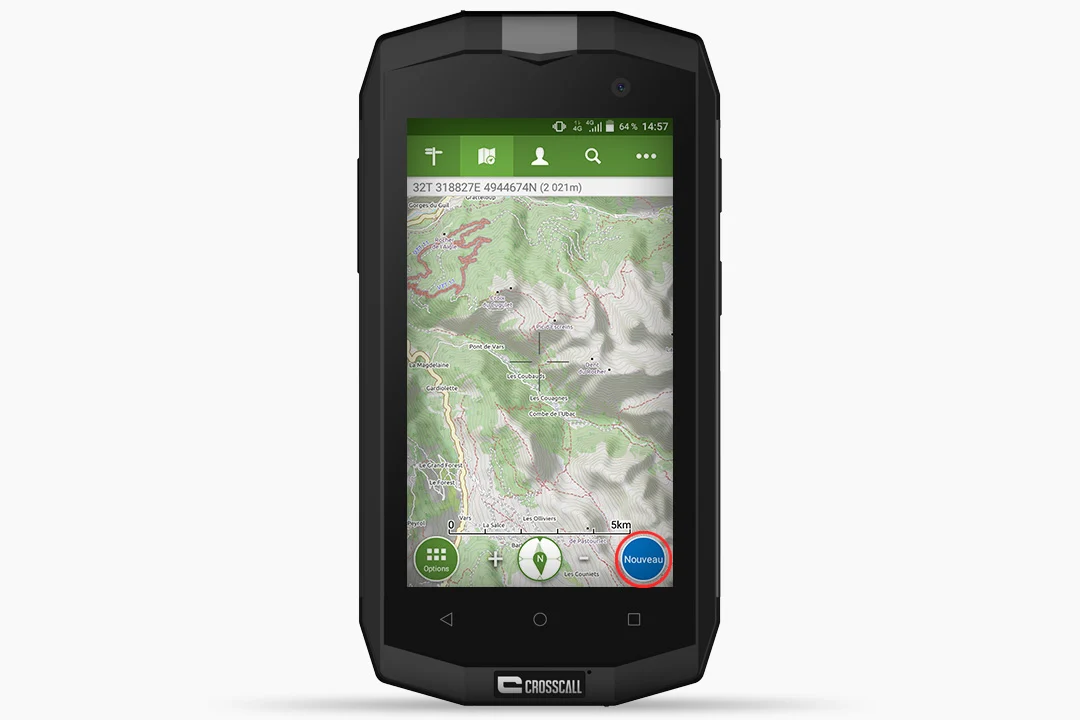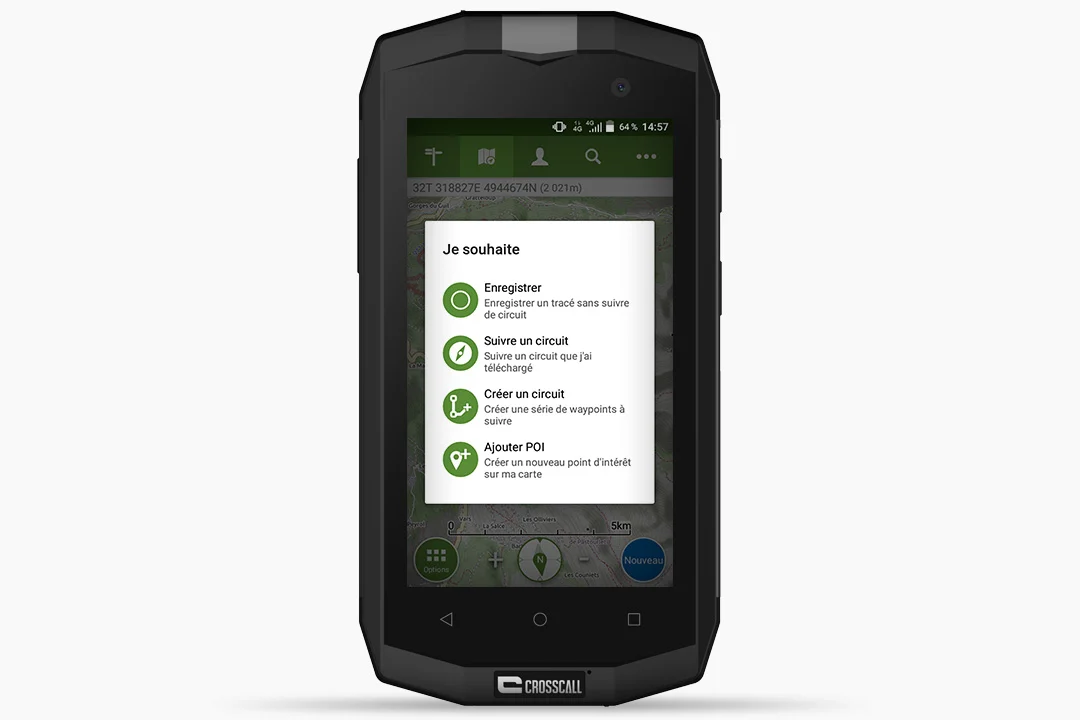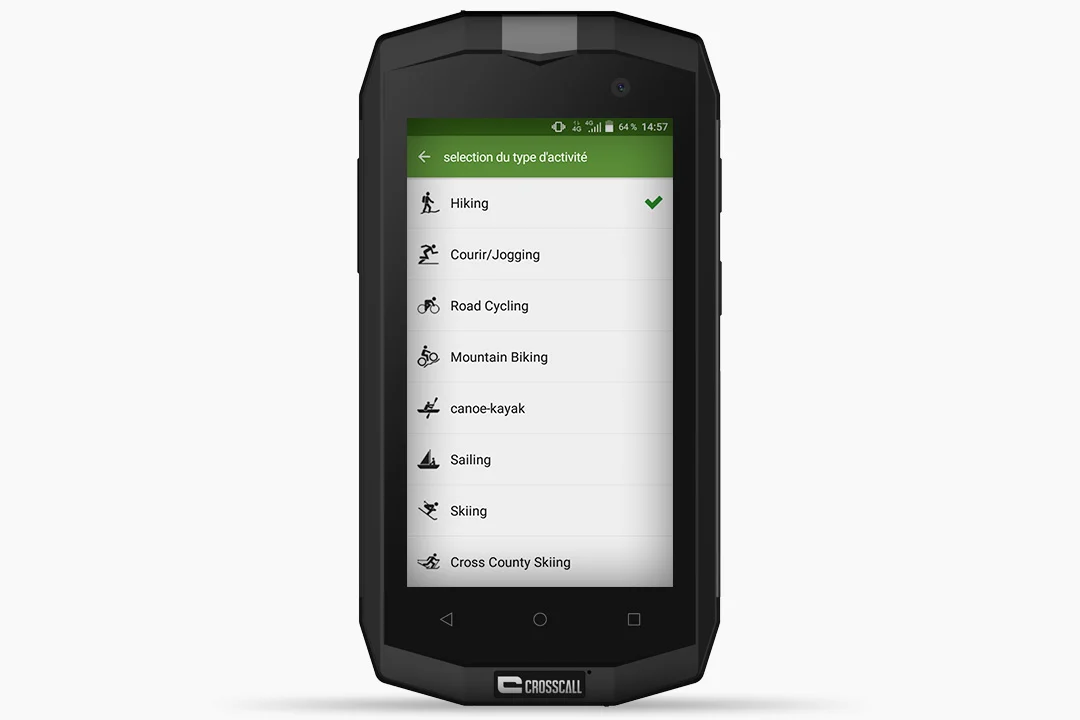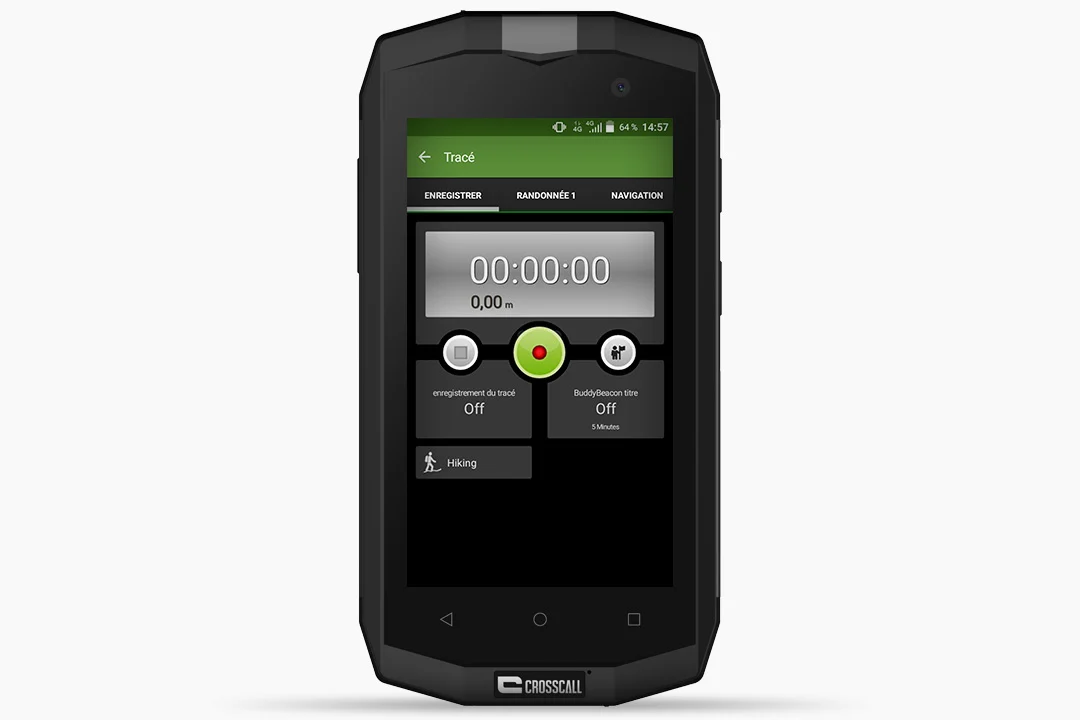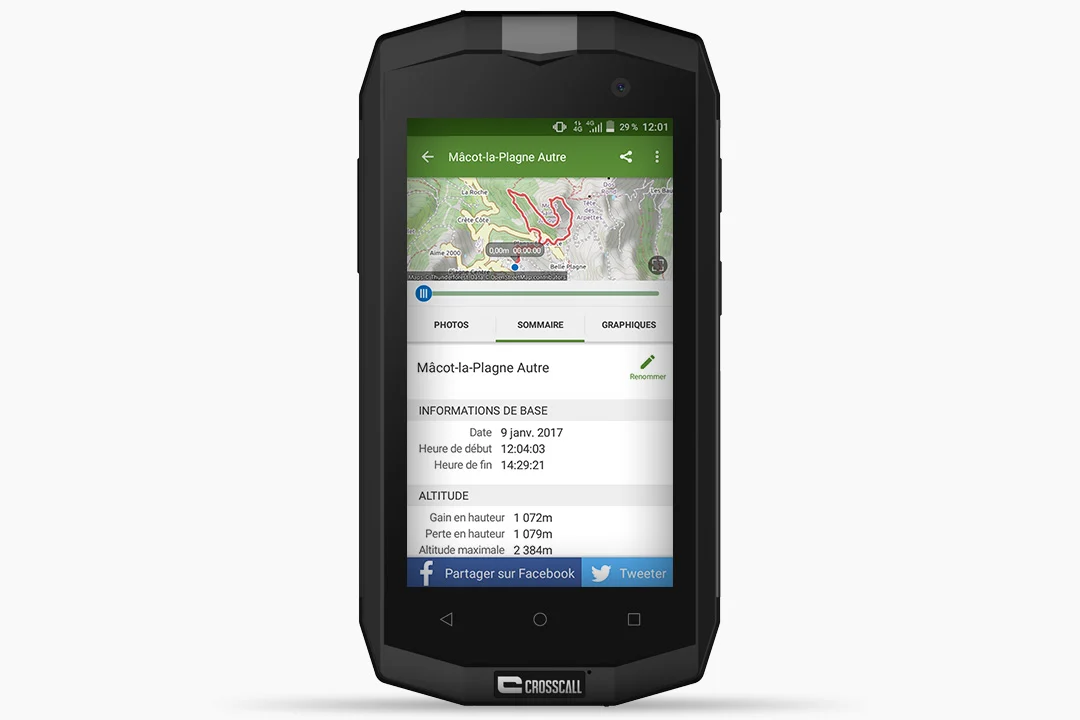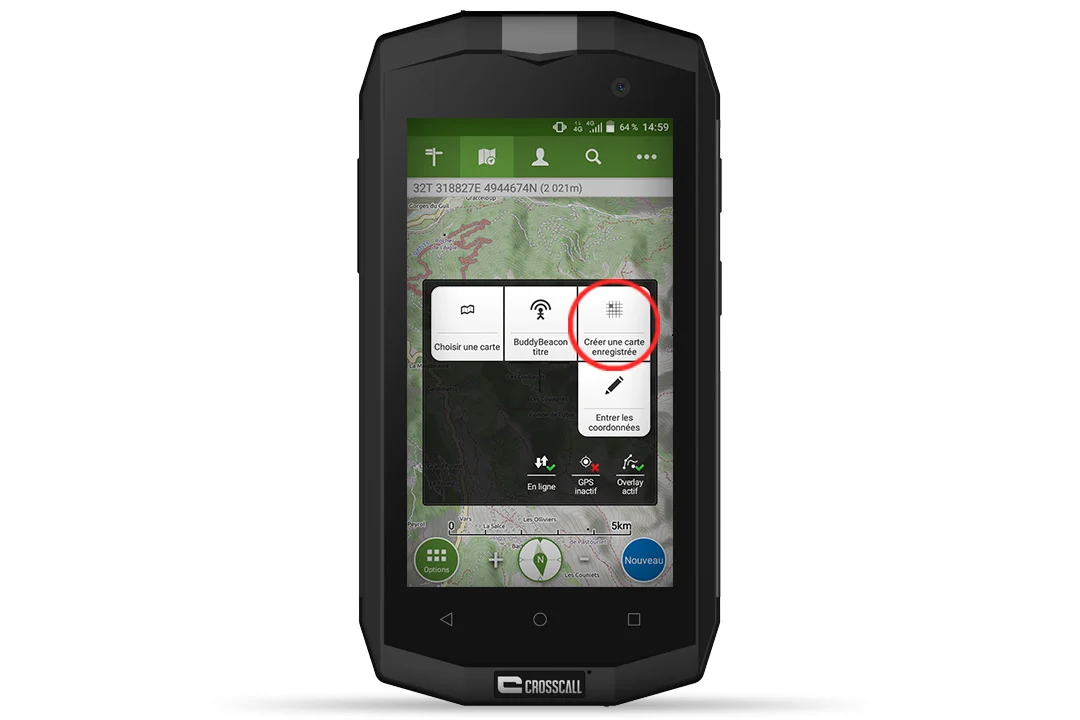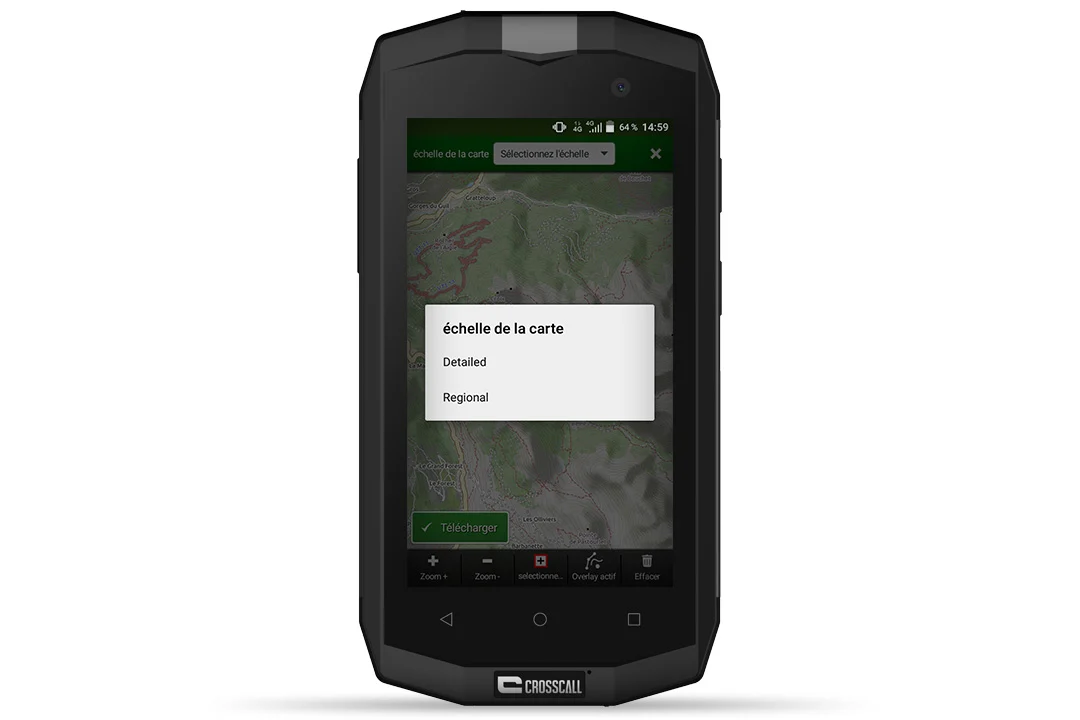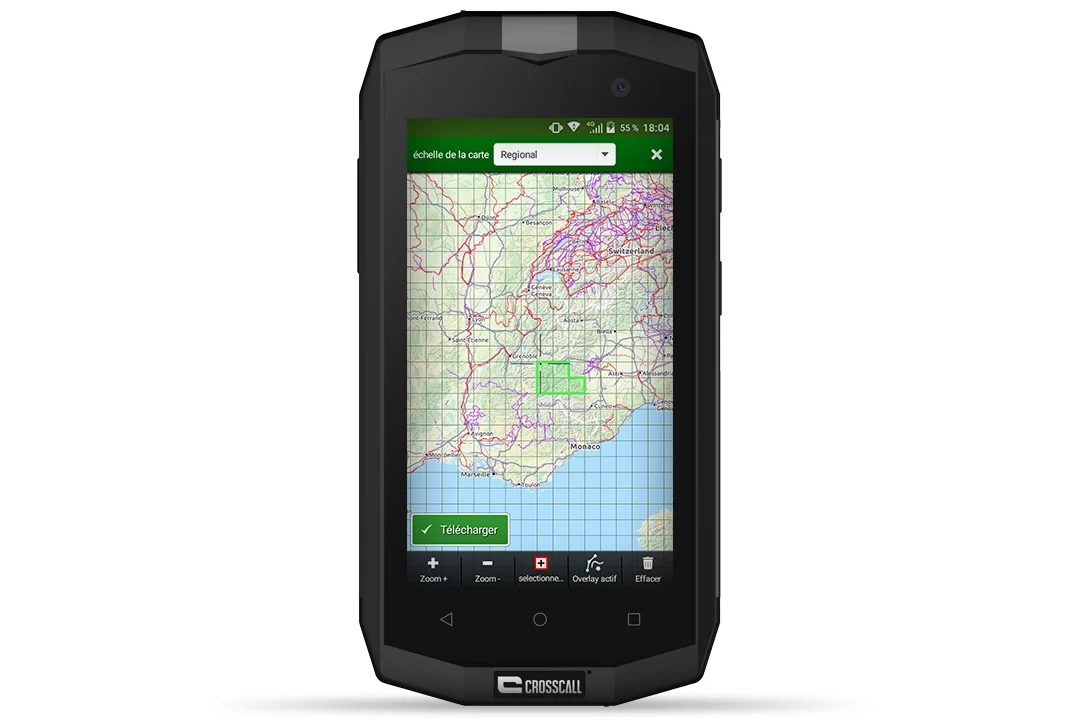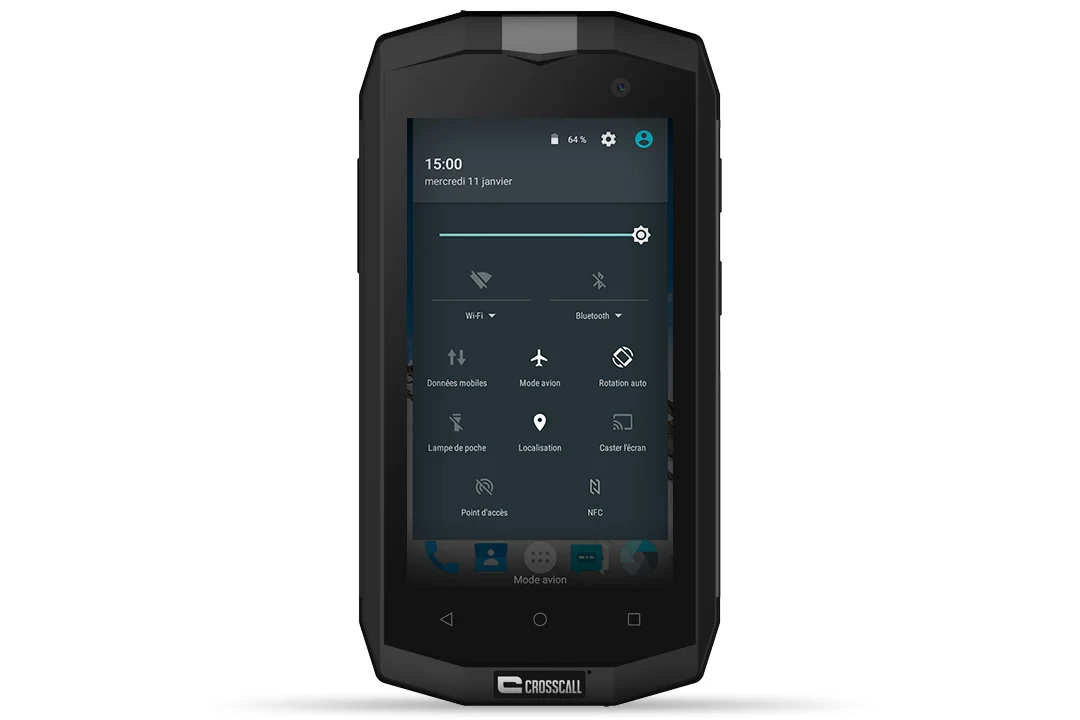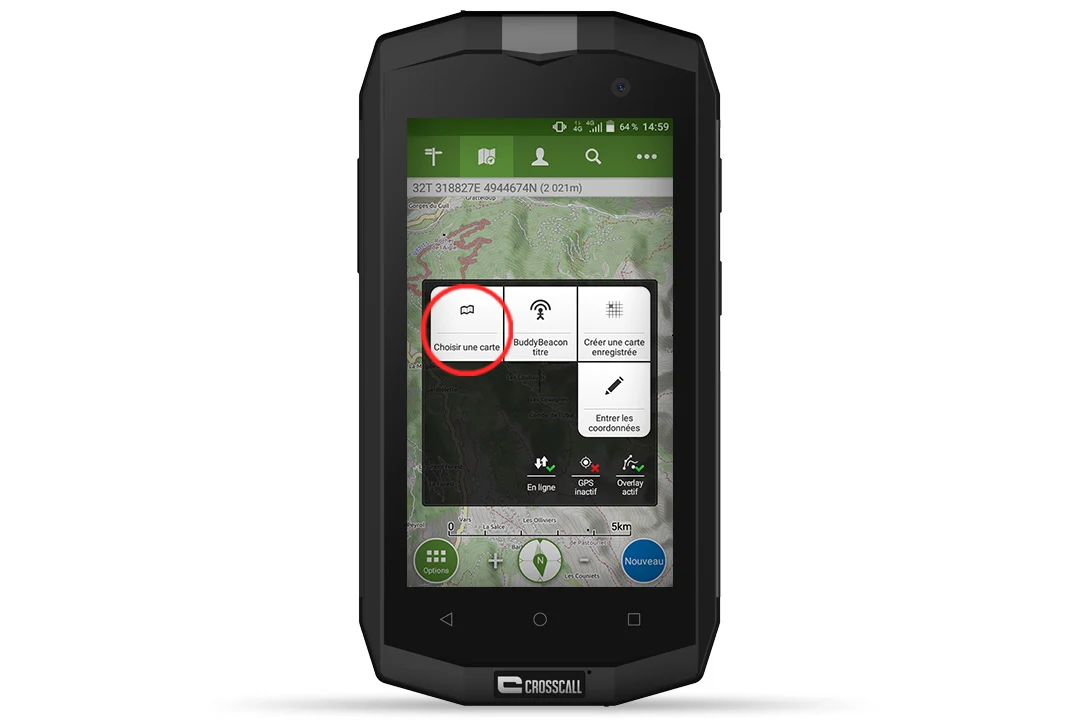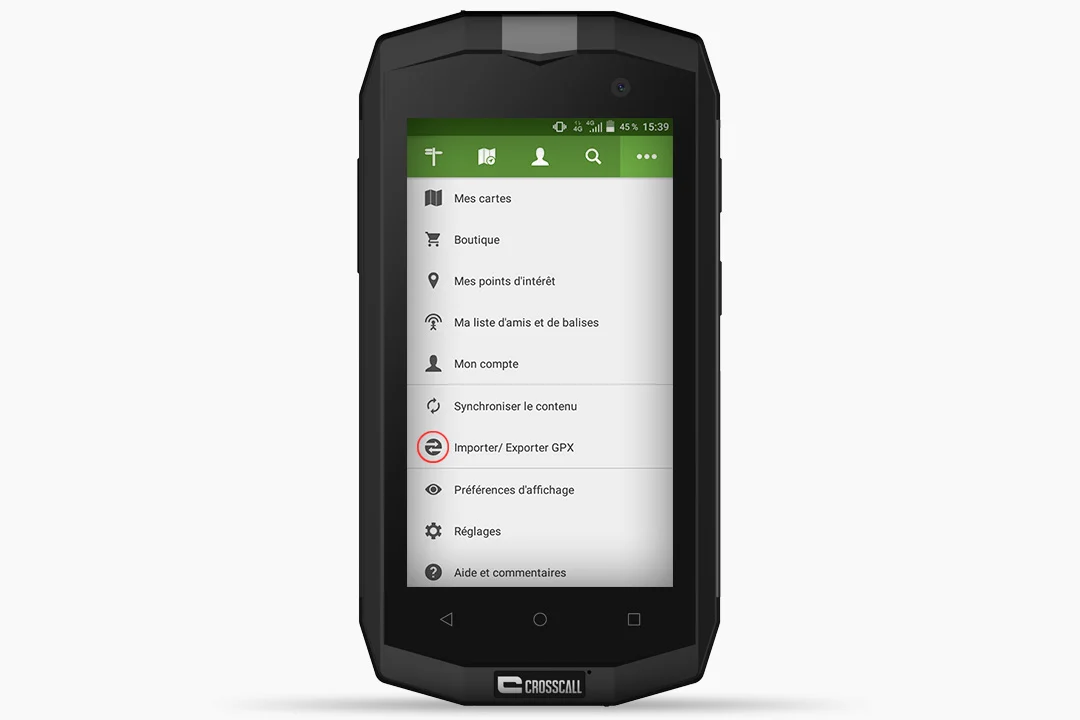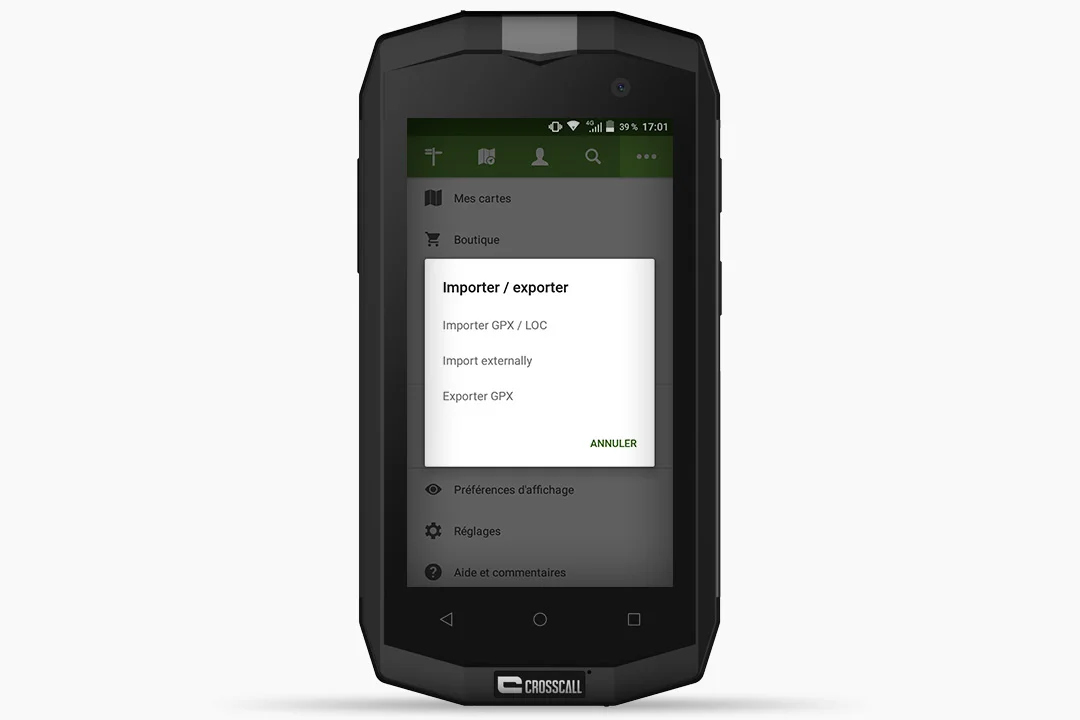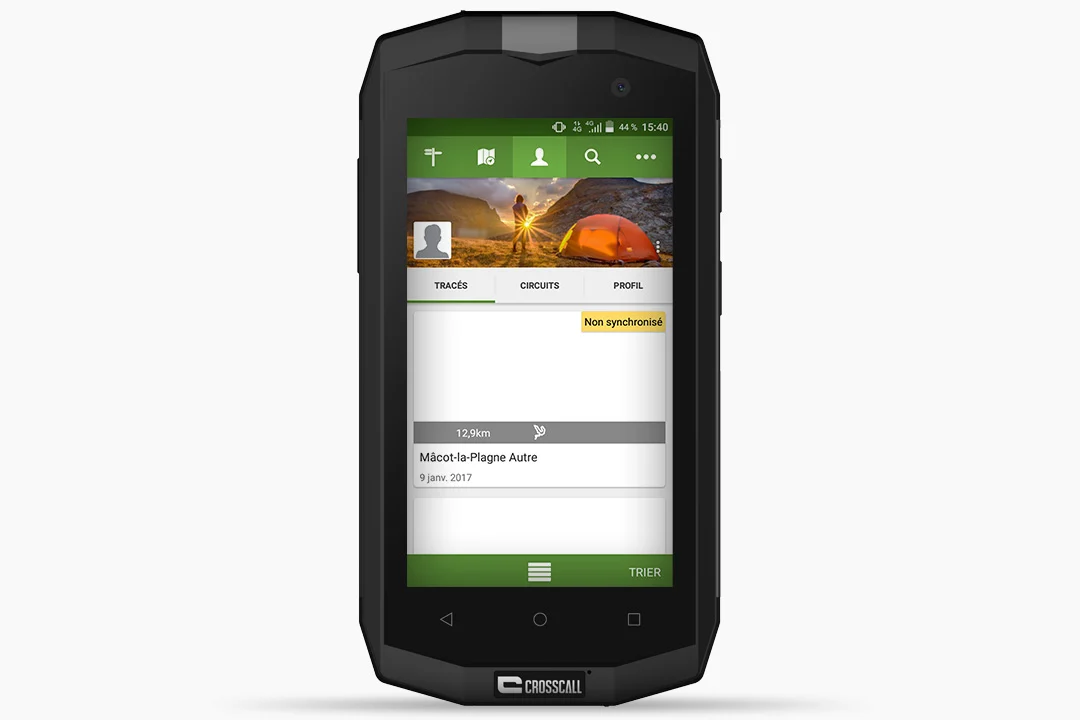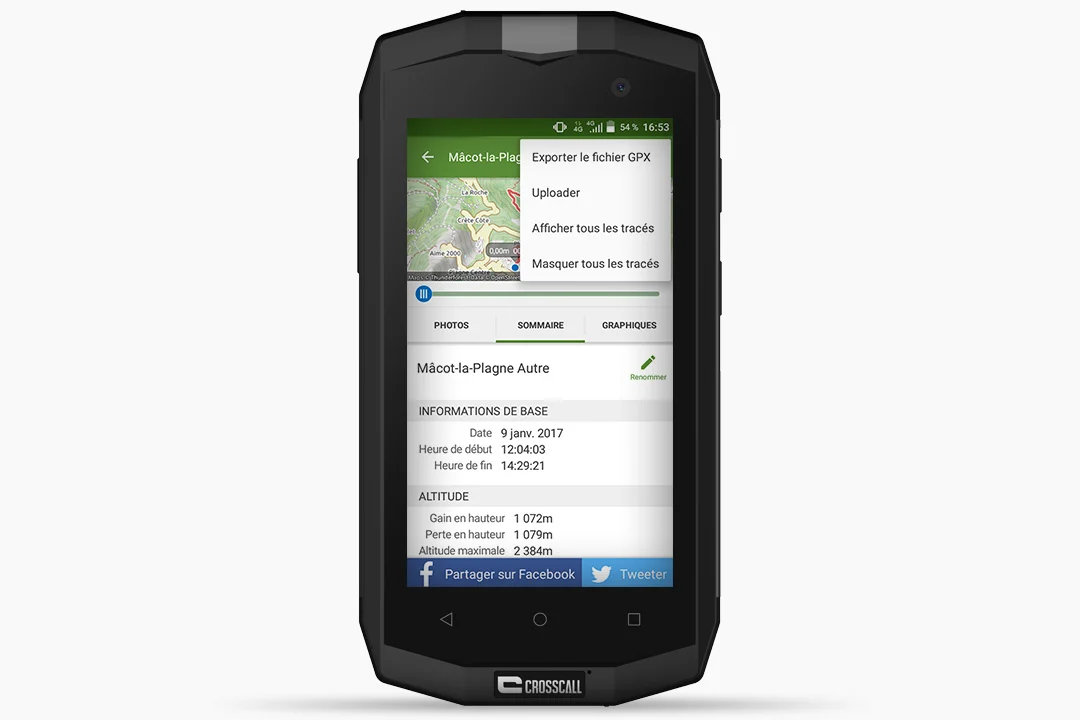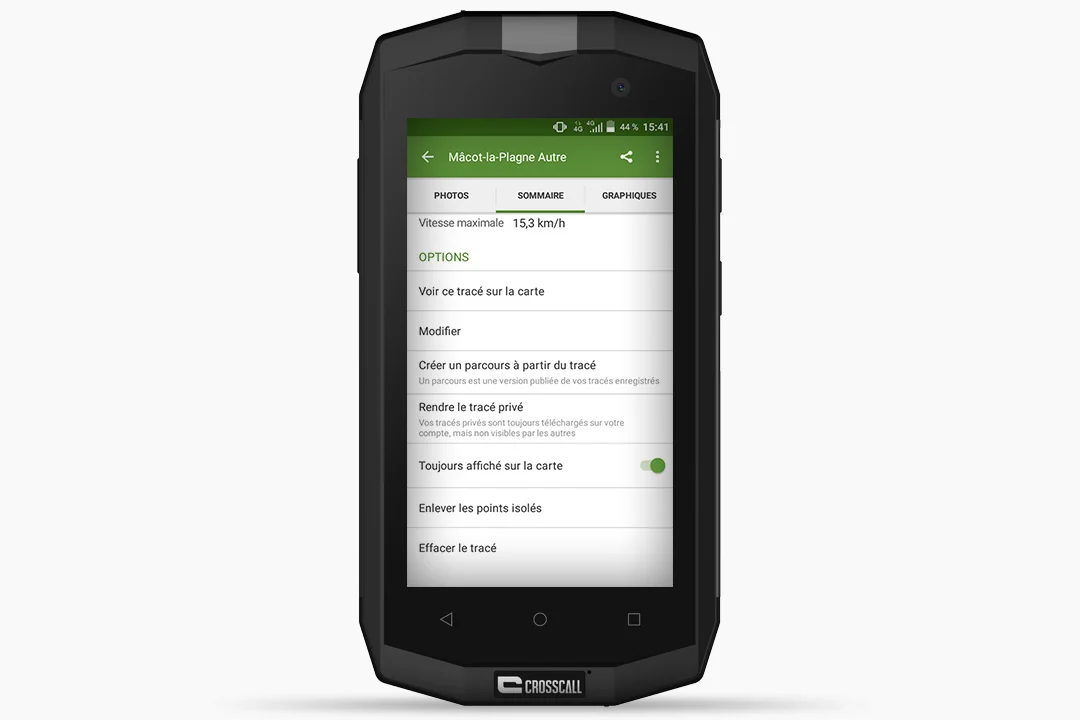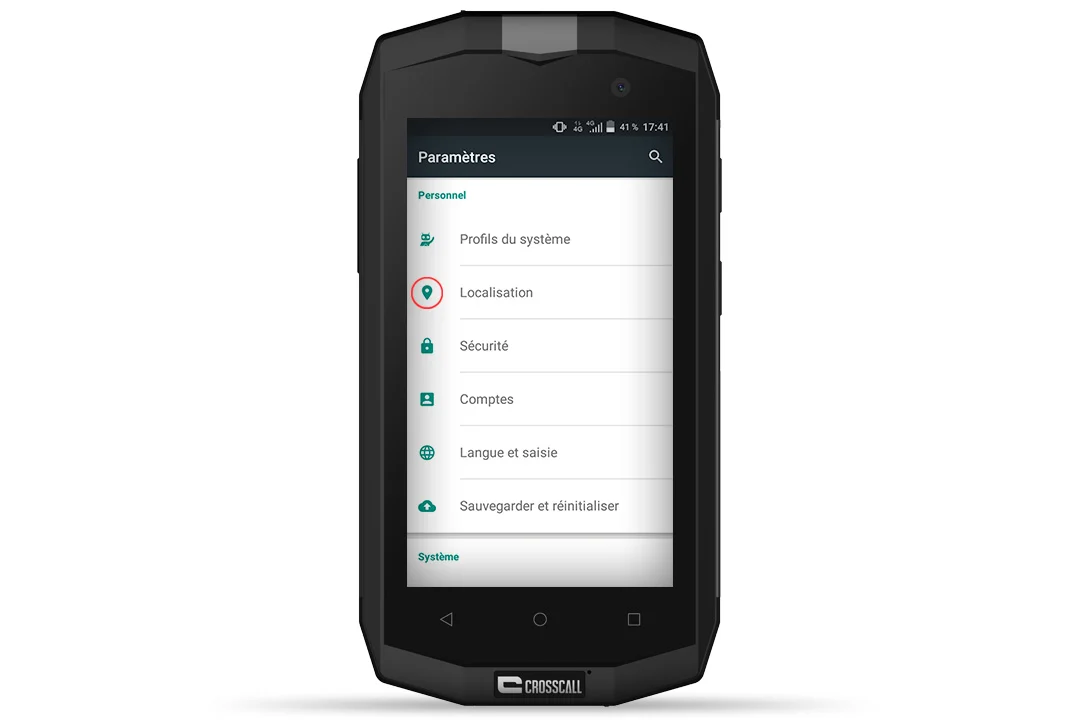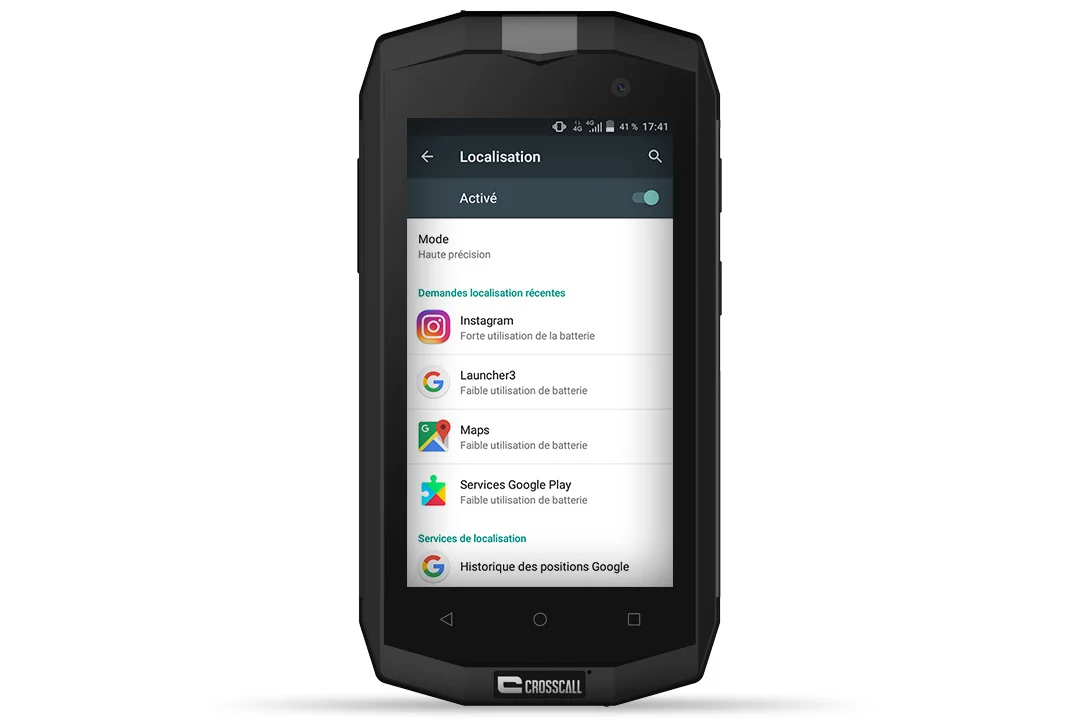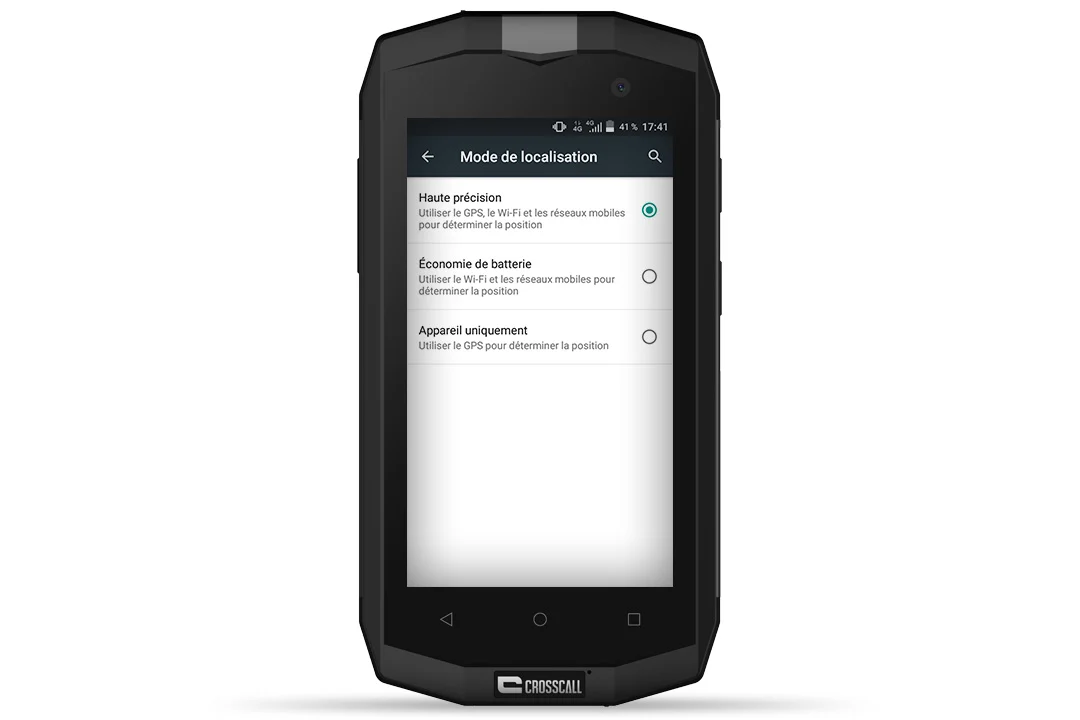Como é que o GPS funciona?
O Sistema de Posicionamento Global (GPS) é um sistema de satélites americanos em órbita sobre a Terra. Ao receber os seus sinais, o seu smartphone é capaz de determinar a sua posição em tempo real, independentemente da sua ligação a uma rede telefónica ou de Internet (Wifi, 3G/4G...).
O GPS, por outro lado, só é utilizado para o localizar. Para obter todas as outras informações, nomeadamente os mapas de fundo que lhe permitem ver a sua posição e orientar-se, é necessário utilizar uma aplicação específica, instalada no seu telemóvel ou disponível na Play Store.
Necessitará também de uma ligação à Internet para aceder e descarregar os mapas.
Para um posicionamento ainda mais preciso e rápido, os smartphones CROSSCALL* incorporam, para além do GPS, dois outros tipos de geolocalização: A-GPS** e GLONASS***.
*Para os modelos TREKKER-S1, TREKKER-X2, TREKKER-M1 e TREKKER-M1 Core.
*O A-GPS (ou Assisted-GPS) fornece assistência ao GPS. Fornece dados de localização mais precisos e acelera a procura da sua posição utilizando uma ligação à Internet ou uma rede 3G/4G em zonas com fraca cobertura GPS (zonas urbanas densas, edifícios, túneis, etc.).
**O GLONASS é o sistema de satélites russo, um análogo do sistema americano GPS.
Um GPS para todos os fins
GPS com mapas online
Este tipo de aplicação necessita de uma ligação ativa à Internet para fornecer toda a sua gama de serviços, mas não precisa de ser configurada antes da saída para o exterior. O posicionamento GPS é associado a informações que são descarregadas e actualizadas em tempo real, de modo a aproximarem-se o mais possível da realidade (por exemplo, tráfego, itinerários, etc.). Estas aplicações incluem o Google Maps, Tomtom e Mappy.
GPS com mapas off-line
Estes sistemas de navegação não necessitam de uma ligação de rede ativa para o localizar num mapa. No entanto, exigem que descarregue um mapa do local ou da região que pretende visitar antes de partir. Se quer sair dos circuitos habituais e precisa de verificar o seu itinerário mesmo quando está fora da rede, esta é a solução para si. Maps.me, Orux Maps, Visorando, Peakhunter e ViewRanger são apenas algumas das aplicações deste tipo.
Enquanto as unidades GPS com mapas em linha são ideais para percursos rodoviários, as unidades GPS com mapas fora de linha são mais adequadas para utilização no exterior.
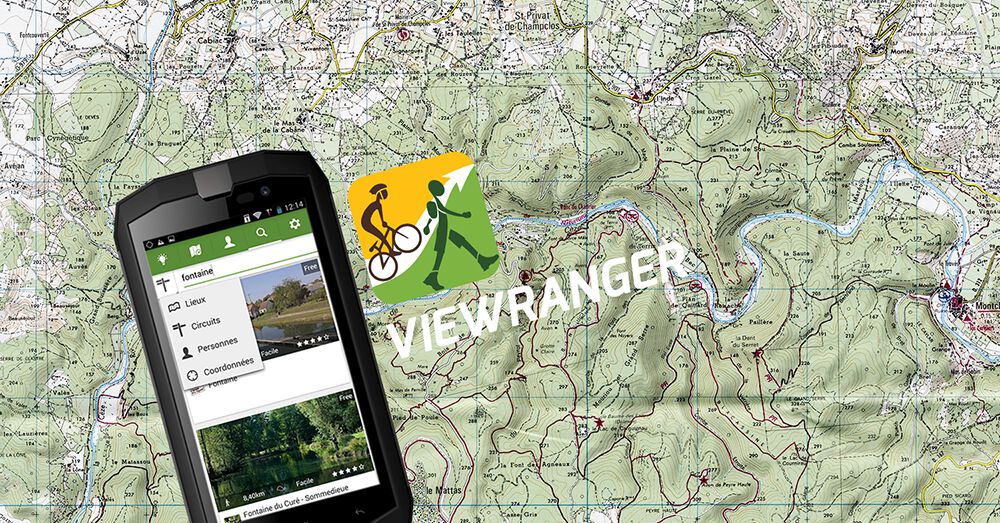
Para lhe dar uma ideia mais clara de como funciona uma aplicação "On-board", optámos por mostrar-lhe como utilizar o GPS do seu smartphone. CROSSCALL O seu smartphone através da aplicação ViewRanger, respondendo a 3 perguntas:
- como registar um itinerário? - como utilizá-lo offline? - como importar um mapa do seu computador para a aplicação?
Seguir o guia*!
*Os testes foram efectuados com um TREKKER-M1.
COMO É QUE GRAVO UM PERCURSO NO VIEW RANGER EM MODO LIGADO?
-
Active o GPS do seu smartphone "deslizando" para cima e para baixo no ecrã e selecione "Localização " e "Dados móveis " para uma melhor geolocalização.
-
Abra a aplicação ViewRanger que descarregou da Play Store.
-
A aplicação dá-lhe acesso a mapas de fonte aberta ou a mapas premium (disponíveis mediante assinatura*). Selecione "Ir diretamente " para utilizar imediatamente a versão gratuita.
-
Prima o botão "Novo " no canto inferior direito do seu ecrã. Aparecerão várias opções. -
Selecionar "Guardar ".
-
Escolha o seu desporto.
-
Em seguida, prima o botão de gravação (vermelho) para começar a seguir o seu percurso. Pode optar por fazer uma pausa premindo novamente o botão de gravação. Isto dar-lhe-á o tempo real do seu percurso, sem incluir as paragens.
-
Para além do separador "Registar ", a aplicação fornece-lhe estatísticas em tempo real sobre o seu percurso, tais como a extensão do percurso, o tempo, a velocidade, a velocidade média [...].
-
No final da viagem, prima o botão "quadrado" (à esquerda do botão de gravação). Aguarde alguns segundos e o trajeto será gravado.
- A sua rota será então guardada no seu "Perfil " no separador "ROTAS ". Pode então mudar-lhe o nome, partilhá-lo no Facebook e no Twitter, vê-lo traçado no mapa ou criar uma nova rota a partir da sua rota.
*As subscrições diferem de uma aplicação para outra.
COMO É QUE UTILIZO O VIEW RANGER OFFLINE?
Este método permite-lhe tirar o máximo partido da duração da bateria e orientar-se em zonas com pouca cobertura. Para tal, é necessário, em primeiro lugar, descarregar o mapa pretendido utilizando uma ligação à Internet.
- Abrir a aplicação ViewRanger.
- Clique no botão "Opções " na parte inferior esquerda do seu ecrã.
- Clique em "Criar um cartão registado ".
- Escolha se pretende um mapa à escala "pormenorizada " ou "regional ". Alguns mapas podem ser descarregados gratuitamente. Os mapas IGN mais pormenorizados (escalas 1:25.000 ou 1:100.000) estão disponíveis por assinatura (5,49 euros por mês ou 24,99 euros por ano), ilimitados e em linha em toda a França. Cabe-lhe a si decidir do que precisa.
- Em seguida, selecione a área geográfica (designada por "laje") que pretende cobrir no seu próximo passeio, deslocando-se no mapa. Em seguida, prima "Descarregar ".
[Dica: se premir o botão "Selecionar", este transforma-se num botão "Mover"].
- Deslize o dedo para cima e para baixo no ecrã. Active o "Modo de avião " e a "Localização " para o GPS e, em seguida, desmarque a opção "Dados móveis ".
- Selecione novamente o botão "Opções " no View Ranger, "Escolher um mapa ", depois "Os meus mapas " e escolha entre os mapas guardados.
- Depois, siga os mesmos passos descritos acima para registar o seu próximo percurso ou simplesmente para se localizar geograficamente.
COMO É QUE IMPORTO UM MAPA DO MEU COMPUTADOR PARA O VIEW RANGER?
- Transfira o ficheiro .gpx do seu computador para o seu telemóvel por e-mail, cabo USB ou cartão SD.
- Abrir a aplicação ViewRanger.
- Clique nos "3 pontos " (canto superior direito do ecrã) e, em seguida, em "Importar / Exportar GPX ". Para efeitos deste teste, importámos o rasto GPX por correio eletrónico e selecionámos "Importar externamente ", tendo depois escolhido o ficheiro na pasta "Download " do telemóvel.
- Volte ao separador "Perfil " da aplicação. Na secção "TRAÇOS ", verá que está "Não sincronizado ".
- Clique no trajeto, depois nos "3 pontos " (canto superior direito) e, por fim, em "Upload". O seu percurso está agora sincronizado.
- Ainda na secção "ROTAS ", desloque-se para baixo. Selecione "Ver esta rota no mapa " para a visualizar ou guarde a sua rota a partir da rota selecionando "Criar uma rota a partir da rota ".
DICA PARA ANDROID: MELHORE A PRECISÃO DO SEU GPS
- Aceda a "Definições " no seu smartphone.
- Selecione "Localização " e, em seguida, active o modo GPS.
- Clique em "Modo " e escolha o modo de localização que melhor se adapta às suas necessidades.
- Estão disponíveis 3 opções
- Alta precisão. Aqui, o GPS, o Wi-Fi e os dados móveis são utilizados para fornecer a melhor geolocalização possível. Por outro lado, este modo de localização consome muita energia.
- Poupança de bateria. Este modo calcula a sua posição através de uma ligação à rede WiFi. Como o seu nome indica, permite-lhe otimizar a duração da bateria do seu smartphone no dia a dia e utilizar aplicações que funcionam com geolocalização (meteorologia, redes sociais, etc.). No entanto, este modo não permite utilizar o GPS com precisão para actividades ao ar livre.
- Apenas dispositivo. Apenas o GPS será utilizado para determinar a posição. Ao combiná-lo com o modo avião, baterá recordes de autonomia e não gastará o seu pacote de Internet. Muito prático em zonas onde não há rede e se precisar de se orientar no estrangeiro!
 Choisissez votre pays et votre langue
Choisissez votre pays et votre langue